
Срок доставки товара в течении 1-3 дней !!!
|
|
Почему нет звука при просмотре видео на компьютере. Нет звука с интернета что делать
Почему нет звука при просмотре видео на компьютере
 В данной статье мы постараемся комплексно разобрать вопрос о том, почему нет звука при просмотре видео на компьютере в интернете или он искажается, заикается, тормозит, тихо звучит или наблюдаются другие проблемы.
В данной статье мы постараемся комплексно разобрать вопрос о том, почему нет звука при просмотре видео на компьютере в интернете или он искажается, заикается, тормозит, тихо звучит или наблюдаются другие проблемы.
В большинстве случаем это связано с настройками в компьютере, и вы сможете самостоятельно вернуть звук, следуя инструкциям из статьи. Для этого не потребуется специальных знаний или инструментов.
Почему нет звука при просмотре видео на компьютере?
Учтите, что пропажа звука может быть вызвана по причинам нарушений работы программного или аппаратного обеспечения. Рекомендуем осуществить проверку работоспособности колонок на другом устройстве. Если всё работает и есть звук, то проблема заключена в программном обеспечении компьютера. В любом случае предложенные нами в данной статье способы выявления проблемы имеют место быть и могут помочь решить проблему.
Не работают колонки
Если нет звука при просмотре видео в интернете или же в интерфейсе самого компьютера, сначала необходимо проверить провода колонок на всевозможные повреждения. Кроме того, вполне возможно, что они у вас подключены неправильно, то есть штекер вы подключили не туда.
Звуковая карта компьютера состоит из нескольких входов: для колонок или наушников и для микрофона. Стандартно вход для подключения микрофона имеет розовый цвет, а для колонок – зелёный. Поэтому стоит обратить внимание на цвета, подписи этих выходов и иконки микрофона и наушников.
Конечно, проверьте также сами колонки. Они могут быть отключены. Проверьте светодиод на колонках, который даёт сигнал о том, что колонки включены в электросеть. Также попробуйте поставить на максиму громкость колонок, и вы услышите своеобразное шипение.
Если заикается звук при просмотре видео онлайн и не только, порой это могут быть износы входов, и здесь необходимо попробовать просто вынуть штекер и вставить обратно. Не помешает чистка ПК от пыли.
Настройки звука
Стоит осмотреть настройки звука в интерфейсе самого компьютера. Можно предположить, что в системе убавлен звук до минимума или же вовсе отключен. Ознакомьтесь с порядком настройки звука в «Windows 10» (в 7 и 8 версии системы действия аналогичны).
Итак, проделайте следующие шаги:
- Откройте «Панель управления», а там – «Оборудование и звуки».
- Откройте вкладки «Звук».
- Выделите нужные динамики из списка аудиоустройств и нажмите кнопку внизу Свойства.
- Проверьте во вкладке «Общие» определения и включения устройства внизу окна. Если оно не определилось, загрузите драйверы или воспользуйтесь специальной утилитой.
- Перейдите в «Уровни». Проверьте уровень громкости, что должен быть хотя бы от 80 процентов. В крайнем случае прибавьте до конца. Не забудьте сохранить изменения.
- В «Дополнительно» проверьте звук нажатием на специальную кнопку, после которого начнёт играть коротенькая мелодия. Если её нет, пробуйте следующий пункт.
- В разделе «Оборудование и звуки» выберите «Настройки громкости». Убедитесь в том, что уровень громкости достаточен или даже установлен на максимуме.
- Проверка громкости на рабочем столе. Внизу справа стоит осуществить проверку громкости или состояние работы динамика. Для этого в трее рядом с часами найдите иконку с динамиком, при наведении на него появится надпись Динамики: 100%.
Не забудьте отрегулировать громкость на колонках!
Отсутствие драйверов
Зачастую проблема со звуком связана с отсутствием драйверов для видеокарты или звуковой карты. Проверьте наличие драйверов.
Войдите в «Диспетчер устройств» через «Панель управления», а именно раздел «Оборудование и звук».
Зайдите в «Звуковые, игровые и видеоустройства». Здесь можете узнать о состоянии подключения звуковых устройств. Если вы заметили знак восклицания жёлтого или красного цвета напротив устройства, драйвер, возможно, не установлен или нарушена его работа. Необходимо загрузить драйвер, подходящий вашему устройству.
Можем посоветовать программу «Everest», подсказывающую то, откуда можно загрузить драйверы. Также можно использовать всевозможные утилиты для обновления и поиска драйверов.
В том случае, когда система не распознаёт звуковую карту, ситуация сложнее. Тут может быть много причин: неисправность устройства, неправильное подключение и т.д. Здесь можно порекомендовать чистку компьютера от пыли и продувку слота звуковой карты, если она не встроена. Так что проблема здесь больше в аппаратной составляющей компьютера. Также нельзя не упомянуть «BIOS», в котором тоже возможна проблема.
Попробуйте также обновление или установку других версий драйверов. Возможен конфликт между драйверами и наличие неподходящих конфигурации вашего ПК драйверов.
Отсутствие кодеков для аудио и видео
Вы испробовали описанные выше способы, но проблема того, почему нет звука при просмотре видео на компьютере, всё ещё не решена? Проблема может заключаться в кодеках или самих проигрывателях. Допустим, вы слышите приветствие системы, а не слышите звук при проигрывании видео. Тогда проблема может быть и в видеофайле, который повреждён или испорчен.
Если проблема в проигрывателе, рекомендуем установку другого ПО. Допустим, «KMP» — довольно хорошая программа для этого, имеющая встроенные кодеки. Если нарушена работа кодеков, удалите их с системы. Установите новый набор кодеков, например, «K-Lite Codec Pack», имеющий в себе такой быстродействующий проигрыватель «Media Player». Вы откроете, благодаря такому набору кодеков, практически любые форматы видео и аудио.
Скачивайте полный набор – это важно! При установке выбирайте режим «Lots of Stuff».
Неправильные настройки «BIOS»
Осуществите проверку «BIOS». Там звуковое устройство может быть отключено. В случае, если у вас звуковая карта встроена, то велика вероятность того, что на вашей системе она не включится. Эта проблема – довольно редкий случай, так как стандартно карта должна быть включена.
Для захода в настройки при включении жмите «F2» или «Del», что зависит от вашего ПК. Будьте внимательнее, чтобы поймать момент того, когда необходимо нажать клавишу. В большинстве случаев система предупреждает, когда необходимо нажать, допустим, «Del».
В «BIOS» отыщите строку «Integrated». Найдите там ваше аудиоустройство и проверьте, включено ли оно. Должно стоять «Enabled» или «Auto», а не «Disabled». Поставьте нужное значение, сохраните настройки и выйдите.
Вредоносные и рекламные ПО
Существует огромное множество видов вирусов, многие из которых непредсказуемы. Вас беспокоят всевозможные зависания, срабатывания антивирусного ПО, торможения системы без особой на то причины? Это говорит о возможном наличии вирусов на вашем ПК.
Осуществите проверку ПК на вирусы с помощью современных антивирусных программ. Выбирайте лучшие программы этого плана. Например, можно порекомендовать «Dr. Web Cureit», которую не требуется устанавливать в обязательном порядке. Скачивайте и проверяйте!
Также хороший способ – это проверка компьютера с помощью аварийного загрузочного диска или флэш-устройства, где вы должны загрузить операционную систему в готовом виде прямо с диска или с флэшки, в которой уже содержится антивирусная программа. Если вы выявите, что звук с другой системой у вас работает, то проблема в вашей системе, которую, скорее всего, необходимо будет переустановить.
Некоторые дополнительные советы
Если вышесказанное вы перепробовали, и при просмотре видео звук искажается или его совсем нет, то посоветую несколько действий.
Был ли у вас звук раньше? Если был, то, значит, какое-то установленное ПО нарушило это и вызвало конфликт. Это может быть и драйвер, как уже выше было сказано. Попробуйте в таком случае осуществить восстановление системы.
При наличии ещё одной звуковой карты или других устройств для звука попробуйте осуществить их подключение и установку драйверов. Не забудьте удалить старые драйверы.
В самом критическом случае переустановите систему, загрузите звуковые драйверы, и звук должен появиться. Тогда следите за ним при последующей работе за компьютером, чтобы при последующем нарушении работы выявить причину и устранить её.
Также можем посоветовать попробовать подключить наушники к звуковой карте.Если уже ничего из вышеперечисленного не помогает, то стоит обратиться к специалистам в этой сфере.
Заключение
Надеемся, что наша информация о том, почему нет звука при просмотре видео на компьютере, помогла вам. Как вы могли заметить, проблема со звуком может иметь немалое количество причин. Если ни один способ не дал положительных результатов, то остаётся обратиться к специалистам. Возможно, понадобится заменить аппаратуру или же починить ПК. Так что данная проблема может быть и намного серьёзнее того, что мы описали.
Читайте также:
xn--80aaacq2clcmx7kf.xn--p1ai
Пропал звук в браузере: что делать

Если вы столкнулись с ситуацией, когда на компьютере звук присутствует, и вы в этом убедились, открыв медиапроигрыватель, и включив вашу любимую музыку, а в самом обозревателе не работает, то вы зашли по нужному адресу. Мы предлагаем некоторые советы для решения данной проблемы.
Пропал звук в обозревателе: что делать
Чтобы исправить ошибку, связанную со звуком, можно попробовать проверить звук на ПК, проверить плагин Флеш Плеер, произвести чистку кэш-файлов и переустановить веб-браузер. Такие общие советы будут пригодны для всех веб-браузеров.
Читайте также: Что делать, если пропал звук в браузере Opera
Способ 1: Проверка звука
Итак, самое первое и банальное, это то, что может быть программно отключен звук, и чтобы в этом удостовериться, проводим следующие действия:
- Нажимаем правой кнопкой на значке громкости, который находится обычно недалеко от часов. После выпадет меню, в котором выбираем «Открыть микшер громкости».
- Проверяем, не поставлена ли галочка «Отключить звук», что актуально для Windows XP. Соответственно, в Win 7, 8 и 10 это будет значок громкоговорителя с перечеркнутым красным кружком.
- Правее от основной громкости, находится громкость для приложений, где вы и увидите свой веб-браузер. Может быть также снижена громкость обозревателя ближе к нулю. И соответственно, чтобы включить звук, нажимаем на значок громкоговорителя или снимаем галочку «Отключить звук».


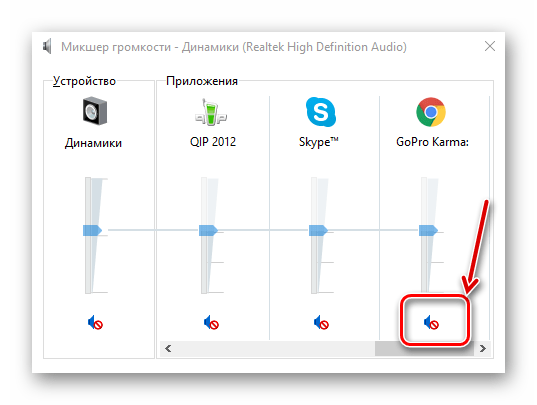
Способ 2: Очистка кэш-файлов
Если вы убедились, что с настройками громкости было все в порядке, то идём дальше. Возможно, следующий простой шаг поможет избавиться от текущей проблемы со звуком. Для каждого веб-браузера это делается по-своему, но принцип один. Если вы не знаете, как очистить кэш, то нижеуказанная статья поможет вам разобраться.
Подробнее: Как очистить кэш
После проведённой чистки кэш-файлов, закройте и снова запустите обозреватель. Посмотрите, воспроизводится ли звук. Если звук так и не появился, то читаем далее.
Способ 3: Проверка Flash плагина
Данный программный модуль может быть удалён, не загружен либо отключён в самом веб-обозревателе. Чтобы установить Флеш Плеер правильным образом, ознакомьтесь со следующей инструкцией.
Урок: Как установить Flash Player
Для того, чтобы активировать данный плагин в обозревателе, можете прочесть следующую статью.
Читайте также: Как включить Flash Player
Далее запускаем веб-обозреватель, проверяем звук, если нет звука, то возможно необходимо перезагрузить полностью ПК. Теперь попробуем снова, есть ли звук.
Способ 4: Переустановка обозревателя
Затем, если после проверки всё равно нет звука, тогда проблема может быть глубже, и потребуется переустановить веб-браузер. Вы можете подробнее узнать, как переустановить следующие веб-обозреватели: Opera, Google Chrome и Яндекс.Браузер.
На данный момент — это все основные варианты, которые решают проблему, когда не работает звук. Надеемся, советы вам помогут.
 Мы рады, что смогли помочь Вам в решении проблемы.
Мы рады, что смогли помочь Вам в решении проблемы.  Задайте свой вопрос в комментариях, подробно расписав суть проблемы. Наши специалисты постараются ответить максимально быстро.
Задайте свой вопрос в комментариях, подробно расписав суть проблемы. Наши специалисты постараются ответить максимально быстро. Помогла ли вам эта статья?
Да Нетlumpics.ru
Почему нет звука при просмотре видео на компьютере
Подробности Категория: Личностный ростПриветствую, дорогие друзья. Сегодня поговорим о потере звука на своем ПК и способы решения данной проблемы. В основном статья для новичков и для саморазвития.

Когда звук на компьютере работает исправно, просмотр фильмов и воспроизведение любых других файлов мультимедиа доставляет удовольствие. При этом мало кто задумывается о технической стороне происходящего, ведь главное, что все работает. Но когда аудио функции ПК начинают некорректно реагировать, это приносит только разочарование и порождает вопросы. Ведь смотреть видео без звука, все равно что есть пишу без вкуса — возможно, но без удовлетворения. Почему нет звука при просмотре видео на компьютере? Какие действия могут помочь? Серьезная это проблема или нет? Исчерпывающие ответы на эти вопросы далее.
Звуковые настройки
Переживать сильно не стоит. Большинство неисправностей в этой сфере устраняются легко. Самыми распространенными причинами оказываются неверные настройки на компьютере, которые случайно нажали дети или родственники. Возможно, пользователь лично дал согласие на другие действия отобразившиеся на этой области.
Поэтому стоит начать проверку в следующей последовательности:
- Убедиться в качестве файла. Порой, в интернете скачивается фильм, который изначально был бракованный, и не содержал аудио дорожки. Воспроизведение на другом лед-топе или планшетном устройстве выявит этот дефект.
- Если скачанный контент исправен, то следует проверить включен ли звуковой режим на ПК. Это банальная причина, но именно она бывает верной во многих случаях. Дети во время игры могли нажать комбинацию клавиш Fn+F10, что выключает звучание в большинстве ноутбуков. В нижнем правом углу рабочего стола имеется значок динамика, нажав на который появляется ползунок. Его рабочее положение должно быть выше нулевого. Лучше поставить его в значение 50-70%, чтобы исключить вероятность не услышать тихую работу. Проверка его наличия выполняется, например, установкой флешки в разъем USB. Должен раздаться характерный аудио сигнал.

- Если сигнал отсутствует, то причина кроется в неправильно подключенных колонках (в случае стационарного ПК). Разъем 3,5 мм должен подсоединяться к гнезду зеленого цвета. Некоторые пользователи, при перестановке компьютера на другое место, ошибочно подключают его динамики в гнездо микрофона (красное), и возникает эта проблема.
- Еще одна причина заключается в дополнительно подключенном устройстве. Так, при подсоединении наушников во время игры, система предоставляет выбор способа для воспроизведения аудио. Неверная галочка или забытые наушники в разъеме, могут привести к отсутствию звука на динамиках. Необходимо извлечь гарнитуру или сменить выбор аппаратуры в предлагаемом окне.

Почему нет звука при просмотре видео на компьютере
Второй вероятной причиной бывает выключенный значок на плеере. Даже при наличии системных звучаний, сам фильм может быть «немым». На интерфейсе плееров иконка звука обозначается динамиком, на котором видно его состояние.

Если дело не в этом, то нажав правой кнопкой мышки на иконку звучания ПК появляется окно микшера. Там отображены все регуляторы устройств для воспроизведения аудио. Если используемого плеера нет в колонке, значит система не взаимодействует с этой программой полностью, и ее необходимо переустановить. Для этого нужно нажать на кнопку «Пуск» и перейти в «Панель управления». Через раздел «Программы» требуется найти и удалить предыдущую версию неработающего приложения. Затем в браузере необходимо написать название этой программы, скачать и установить. Взаимодействие плеера с системой ПК проверяется снова через микшер.

Если операционная система хорошо «видит» установленное приложение, то возможно причина в нехватке кодеков. Кодеки — это частички программы, помогающие ей «расшифровывать» запись. Распространенными файлами для мультимедиа являются:
- mp4;
- AVI;
- DIVX;
- VOB;
- MPEG;
Большинство плееров поддерживают эти форматы по умолчанию. Но если файл создан в ином виде, то приложение может не воспроизвести его совсем, или сделать это не корректно, например, только визуальную часть. Чтобы исправить ситуацию, необходимо в строке браузера ввести название используемого плеера, и добавить слово «кодеки». Из предоставленного результата можно выбрать «скачать» и установить эти дополнения. Кодеки не засоряют оперативную память и не занимают много места, за то арсенал воспроизводимых файлов на ноутбуке значительно возрастает.
Проблемы при онлайн загрузке
Почему нет звука при просмотре видео на компьютере, даже если все предыдущие действия выполнены? Это проявляется при работе с мультимедиа онлайн. Тогда для воспроизведения используется плеер браузера, а из оборудования ПК задействуют только динамики.
Стандартным плеером для работы с файлами мультимедиа в интернете является Adobe Flash. Благодаря интерактивной веб-анимации, программа способна показывать любую векторную графику и подходит для просмотра фильмов и клипов в Сети. Если ее настройки сбились, и она стала работать некорректно, то ее удаление и переустановку выполняют, как и, в случае с обычным плеером.
«Мини-помощники»
Более сложная причина кроется в сбое драйверов. Что это такое? На каждом компьютере есть оборудование (динамики, микрофоны, сетевые адаптеры, экран и т. д.), и операционная система, выполняющая команды. Драйвера — это небольшое программное обеспечение, позволяющее ОС взаимодействовать с аппаратными устройствами.
Эти «мини-помощники» есть у всех ключевых элементов ноутбука. Они устанавливаются сразу на заводе изготовителе. Но со временем может произойти сбой в их работе. Чтобы выяснить каково состояние драйвера аудио нужно пройти по пути:
- правой кнопкой мыши нажать на пуск;
- выбрать «Диспетчер устройств»;
- нажать на «Звуковые и видеоустройства».

В появившихся строчках будут названия установленных драйверов. Если они работают плохо, то система самостоятельно их блокирует. Тогда напротив строки будет стоять желтый треугольник.
Ситуация решается несколькими способами. Первый, нажать мышкой на заблокированный драйвер, чтобы вызвать окно свойств. Во вкладке находим кнопку «Обновить», и система сама произведет поиск и переустановку программы. Но это не всегда эффективно в случае «устаревшей» версии, потому что система просто удалит бракованный файл, и заменит аналогичным.
Чтобы установить драйвер последней версии нужно найти в интернете официальный сайт производителя ПК, выбрать функцию «Поддержка», ввести модель ноутбука, и найти раздел «Драйвера». В нем выбрать название на английском языке мини-программы, установленной на компьютере, и скачать ее. Установка нового драйвера должна снять желтый треугольник в Диспетчере устройств, что будет означать исправность функции.
Вирус
После активного серфинга по Сети и скачивания файлов в ноутбук попадают вирусы, которые кроме выполнения своих главных задач, затрагивают и звуковые функции. Если все вышеприведенные советы выполнены, а звучания нет, то необходимо просканировать все устройства на наличие заражения вредоносным ПО. Для этого должна быть установлена антивирусная программа. Ее следует запустить в режиме «Глубокого поиска», желательно до загрузки Виндовс. Тогда программа сможет найти «вредителя» даже в самых удаленных «уголках». После этого необходимо повторить попытку воспроизведения фильма.
Итак, причины отсутствия звука при просмотре видео бывают разными, от пустяковых до требующих некоторых знаний и времени. Применяя последовательно советы из этой статьи и все будет пучком. Не забываем подписаться на рассылку.
С уважением, Галиулин Руслан.
Полезные материалы:
firelinks.ru
Почему нет звука при просмотре видео на компьютере
Почему нет звука при просмотре видео на компьютере

Хотите узнать как ежемесячно зарабатывать от 50 тысяч в Интернете?Посмотрите моё видео интервью с Игорем Крестининым=>> «Как гарантировано зарабатывать от 50 тысяч в месяц»
Многие владельцы компьютеров и ноутбуков, любят смотреть различные фильмы, сериалы, ролики и слушать музыкальные произведения. Нередко начинающие пользователи могут сталкиваться с различными вопросами и сложностями.
Например, может случиться так, вы решили что-то посмотреть, но оказалось, что звук не воспроизводится. Становится интересно, почему нет звука при просмотре видео на компьютере и возможно ли исправить неполадки самостоятельно, не обращаясь в сервисный центр?
Почему нет звука при просмотре видео на компьютере
Для ответа на данный вопрос, давайте сначала разберёмся с причинами, из-за которых, может возникнуть ситуация, когда звук не работает:
- Громкость на нуле или не включены колонки;
- Звук отключен на самом видео;
- Отсутствие специальных драйверов;
- Нет кодеков, требующихся воспроизведения видеозаписей или звукового сигнала;
- Не воспроизводится при просмотре фильмов в Интернете;
- Наличие вирусной программы на компьютере.
Всё вышеперечисленное является наиболее частыми неполадками, из-за которых, не проходит звуковой сигнал. Теперь стоит рассмотреть каждую из них по отдельности и найти решение возникшей проблемы.
Небольшие неприятности
Наиболее распространённой ситуацией, при которой может отсутствовать звук является нулевая громкость на микшере или просто отключенные колонки. Если возникла такая ситуация вначале проверьте уровень громкости на компьютере.
Для этого с правой стороны рядом с датой кликните на значок в виде динамика и при необходимости поднимите шкалу.

Если вы хотите что-то посмотреть, с использованием колонок, то проверьте, подключены они к разъёму зелёного цвета на компьютере. Также стоит посмотреть, не перетёрлись ли провода от колонок.
При просмотре видео через Интернет, стоит посмотреть включен ли значок в виде динамика на нём самом. Как правило, он располагается с правой стороны. Если на значке стоит крестик или перечёркнуто по диагонали, то это означает, что громкость выключена. Чтобы её включить потребуется просто нажать на динамик повторно.

Кроме этого ещё одной причиной, по которой могут происходить сбои в подаче звука, заикание, отставание или его отсутствие это устаревший Flash Player.
В этой ситуации не редки случаи, когда одно видео в Интернете может воспроизводится со звуком, а другое — без звука, однако, скачав видео на компьютер, при воспроизведении его, звук появляется. Да и в комментариях видно, что у других слушателей видео воспроизводится со звуком.
Чтобы всё заработало, нужно просто обновить программу. Для этого в браузере введите adobe.com и нажмите на «Проверить сейчас». После этого появится вся необходимая информация, в том числе и ссылки на обновление программы.
ingenerhvostov.ru
Почему нет звука при воспроизведении видео на компьютере или ноутбуке - что делать и как исправить

Включили фильм, а из колонок тишина?
Представьте себе следующую картину: после тяжелого рабочего дня вы вернулись домой, поужинали и удобно расположились в кресле перед монитором своего ПК или ноутбука, чтобы посмотреть новый фильм. Но вот беда - при воспроизведении видео на компьютере нет звука по какой-то причине. Неприятно, не правда ли?
Почему такое произошло, что делать в такой ситуации и как исправить проблему - об этом и будет наша новая статья. Обращаем ваше внимание, что данная статья посвящена именно проблеме отсутствия звука при проигрывании видео, т.е. в играх, при прослушивании музыки и т.д. он есть.
Для всех других случаев рекомендуем прочитать общую статью на тему «Почему нет звука на компьютере».
Как всегда, даем только полезные практические советы, которые многократно проверены специалистами нашего центра по ремонту компьютеров и ноутбуков. При возникновении каких-либо трудностей в любой момент можете вызвать мастера на дом.
Нет звука при просмотре видео на компьютере или ноутбуке
В данном пункте рассмотрим ситуацию, когда видеоролик или фильм находятся на вашем компьютере, флешке или съемном жестком диске, а не в интернете.
Самое простое - проверьте, не уменьшили ли вы уровень громкости в проигрывателе до минимума. Или может быть вообще отключили воспроизведение звука. Если с этим всё в порядке, то переходим дальше.

Проверьте уровень громкости в проигрывателе
А дальше может быть только один вариант - у вас на компьютере не хватает аудио-видео кодеков.
Любой видеофайл при создании кодируется определенным образом в какой-либо формат. Для того, чтобы его потом его можно было воспроизвести, необходимо его раскодировать. Для этого и нужны кодеки. Т.к. регулярно появляются новые форматы видео и способы их кодировки, то и кодеки на компьютере нужно поддерживать в актуальном состоянии, т.е. периодически обновлять.
Мы рекомендуем пользоваться сборкой кодеков под названием K-Lite Codec Pack. Скачать её можно бесплатно. Устанавливайте версию Mega, т.к. она наиболее полная.

Скачайте K-Lite Codec Pack
Кроме кодеков вы получите в комплекте еще и популярный проигрыватель Media Player Classic. С ним у вас точно не возникнет вопросов, почему нет звука при воспроизведении видео. Так же у него есть много полезных функций: поддержка субтитров, работа с несколькими звуковыми дорожками и т.д.

Media Player Classic
Нет звука при просмотре видео в интернете
Если у вас есть проблемы со звуком при просмотре видеороликов или фильмов в сети Internet через браузер, то первое, что нужно сделать, это обновить браузер до последней актуальной версии.
Если это результат не принесет, то проверьте, всё ли в порядке с уровнем громкости в онлайн-проигрывателе.

Проверьте уровень громкости
И обязательно установите самую последнюю версию Adobe Flash Player. Скачать её можно на официальном сайте.
Как правило, данных действий достаточно, чтобы решить проблему, когда нет звука на компьютере или ноутбуке при просмотре видео онлайн.
Возможно, вам также будет полезна наша статья о том, что делать, если тормозит видео при просмотре online.
Если вам так и не удалось решить проблему, то задавайте свои вопросы в комментариях. Специалисты нашего сервиса компьютерной помощи вам оперативно ответят и помогут в решении проблемы.
Еще больше интересной и полезной информации
Комментарии (5)
Оставить комментарий
compolife.ru
Почему нет звука в браузере, пропал звук?
Всем привет! Бывает ситуация, когда звук на компьютере есть, а в браузере звука нет. Поэтому сегодня я дам вам советы по проблеме «нет звука в браузере». Советы пригодятся для всех браузеров.- Перед тем, как выполнять действия приведенные ниже, проверьте звук в колонках и на самом компьютере. Возможно отключен звук (поставлена галочка «отключить звук» или снижена громкость до нуля. Или проблема в колонках.
- Затем попробуйте переустановить сам браузер. Если после проверки все равно нет звука в браузере, то читаем далее.
Нет звука в браузере, пропал звук? Что делать в этой ситуации?
">Очистка кэша. Попробуйте почистить кэш браузера. В каждом браузере это делаться по разному, но принцип один и тот же. Если не знаете как это сделать, просто введите в поисковику «как очистить кэш» для конкретного браузера и найдите ответ. Я же покажу на примере Гугл Хром:
Меню —> Настройки —> Прокручиваем в самый низ и нажимаем «Показать дополн. настройки» —> Жмем «Очистить историю» —> Оставляем галочку только на «Очистить кэш» и «Файлы cookie» и не забываем выбрать «За все время» —> И нажимаем «Очистить историю«
- После этого, перезагрузите браузер и попробуйте воспроизвести звук, возможно это поможет решить почему пропал звук в браузере.
Отключение Flash модуля. Если первый совет не помог и все также нет звука в браузере, тогда попробуйте отключить Flash модуль.
В каждом браузер это делаться тоже по-разному. Я покажу на примере браузера Гугл Хром, а вы будете делать тоже только для своего браузера.
- Набирайте в адресной строке Хрома: chrome://plugins/
- Потом жмем «Подробнее». Потом надо отключить Flash. В таблице (списке) Flash ,в большинстве случаев, три штуки.
- Отключаем флеш с названием «Shockwave Flash», в расположении которого находиться файл pepflashplayer.dll, нажмите «Отключить». Перезапустите браузер, пробуем запустить звук.
Расширение. Если не помогли выше перечисленные советы и все же нет звука в браузере. Возможно пропал звук из-за расширения.
Переустановка Флеш Player. Если все равно нет звука в браузере. То нужно переустановить Флеш Player. Для этого нужно удалить старый.
- Заходите в Панель управления, далее идете в Удаление программ
- Выбираете Flash Player или еще он под названием Flash Player Plugin и нажимаете «Удалить».
- После этого, переходим на сайт: http://get.adobe.com/ru/flashplayer/otherversions/ ,скачиваем новый Flash Player и устанавливаем.
- После установки перезагрузите компьютер и попробуйте запустить звук в браузере.
Это все решения, которые я знаю на вопрос «Почему нет звука в браузере». Если кто знает другие способы решение «Почему пропал звук в браузере», то пишите в комментарии, буду очень признателен.
spayte.livejournal.com
нет звука в интернете что делать
Решение простое: зайдите в Панель Управления => Администрирование => Службы и включите службу Windows Audio. Скорее всего она отключена, из-за этого и не воспроизводятся системные звуки и саунд во флэшках. и Цитировать Если первый вариант не помогает, то есть еще один. 1. Жмем Win+R (или Пуск-выполнить) , набираем regedit и попадаем в редактор реестра. 2. Идем: HKEY_LOCAL_MACHINE\SOFTWARE\Microsoft\Windows NT\CurrentVersion\Drivers32 и смотрим, есть ли параметр wavemapper (в конце списка) . Его значение должно быть msacm32.drv. Если такой строчки нет, то надо добавить, а если есть, то посмотрите. правильное ли у нее значение. Должно быть msacm32.drv. 3. И посмотрите еще в папке Windows/System32/ этот самый msacm32.drv. Если его в папке нет, то поищите на компьютере, в дистрибутиве, на другом компьютере, скачайте из инета. 4. После всех действий обязательно перезагрузите компьютер.
а вы скомпа заходите? у меня так было на буке попробуите заити в пуск потом принтеры и факсы и там будет настроика звуков пуск это значёк в углу экрана
Нет звука в интернете, что делать? Возможные три варианта решения проблемы: 1) Установите Flash Player, ибо без него могут не работать различные онлайн-проигрыватели, как, например, проигрыватель музыки на сайте Вконтакте. ру. 2) Проверьте, включен ли звук в настройках браузера. В большинстве браузеров в свойствах отображения страниц есть такая галочка - воспроизводить звук на веб страницах. Эту функцию необходимо включить. 3) Вероятность низкая, но возможно, что-то с драйвером звуковой карты. 4) Перезагрузить компьютер.
Зашел в службы, как указано выше, нашел Windows Audio, служба была активна, но решил перезапустить на всякий случай, и мне помогло. Так что имейте в виду.
Потому что пользуетесь дерьмовым Яндекс. сайт с лейблой Y. В Мозилле всё работает Ещё раз проверил бл... В Мозилле всё отлично, в ёбн.. том Yandex ни хера. И меняются настройки после каждой перезагрузки.
панель управления/ оборудование и звук/ настройка громкости/ дальше всё понятно
огромное спасибо, помогло, не было параметра wavemapper, добавил, перезагрузил браузер и все запахало) ещё раз спасибо!
у меня нет такого пути
Решение простое: зайдите в Панель Управления => Администрирование => Службы и включите службу Windows Audio. Скорее всего она отключена, из-за этого и не воспроизводятся системные звуки и саунд во флэшках. и Цитировать Если первый вариант не помогает, то есть еще один. 1. Жмем Win+R (или Пуск-выполнить) , набираем regedit и попадаем в редактор реестра. 2. Идем: HKEY_LOCAL_MACHINE\SOFTWARE\Microsoft\Windows NT\CurrentVersion\Drivers32 и смотрим, есть ли параметр wavemapper (в конце списка) . Его значение должно быть msacm32.drv. Если такой строчки нет, то надо добавить, а если есть, то посмотрите. правильное ли у нее значение. Должно быть msacm32.drv. 3. И посмотрите еще в папке Windows/System32/ этот самый msacm32.drv. Если его в папке нет, то поищите на компьютере, в дистрибутиве, на другом компьютере, скачайте из инета. 4. После всех действий обязательно перезагрузите компьютер.
Бывает такое... Попробуйте ЭТО: gadget-media.ru/the-best-browser-for-windows/ должно помочь! :)
надо просто зайти в панель управления и включить звук.
Ничего не помогло. В своих проигрывателях есть звук, а в ютубе в одноклассниках и. т. д. нету
нечего не понятно тут делать нечего
У меня всё включено, всё правильно работает, но в интернете звука нет. Это делают нарошно. Чем-то я им не угодила. Потому что люди зло.
it.ques.ru











